- Как подключить смарт-часы к телефону Android
- Пошаговая инструкция
- Если часы теряет связь со смартфоном
- Как подключить телефон к смарт часам: все шаги и возможные проблемы
- Зачем подключать смарт-часы к телефону?
- Как привязать смарт часы к телефону Андроид
- Немного о нюансах
- Что делать, если подключение смарт часов к телефону Андроид не происходит
- Итоги
Как подключить смарт-часы к телефону Android
Смарт-часы становятся все более популярны. Они могут не только присылать своему владельцу уведомления и отслеживать его спортивную активность, но и открывают перед ним дополнительные возможности. Но, как подключить смарт-часы к телефону Андроид?
Любые смарт-часы взаимодействуют со смартфоном через специальное приложение, которое можно скачать из Play Market. Обычно, на коробке с устройством можно найти ссылку или QR-код, благодаря чему, легко загрузить нужную программу.
Рассмотрим процесс подключения на примере Xiaomi Amazfit и их фирменного приложения Mi Fit. Рассмотренные ниже советы можно применить, подключая любые смарт-часы — отличается лишь визуальное оформление программы-ассистента и расположение пунктов меню.
Пошаговая инструкция
Шаг 1. Проверьте заряд аккумулятора смарт-часов. При необходимости, поставьте их на зарядку. Обычно, для этого нужно не более 3-5 часов.
Шаг 2. Откройте настройки вашего смартфона и в разделе «Подключенные устройства» или «Беспроводные подключения» (название может зависеть от версии установленной Android) найдите «Bluetooth». Переведите переключатель в положение включено.
Шаг 3. В подразделе «Доступные устройства» появится название смарт-часов.
Шаг 4. Откройте магазин приложений Play Market и в поисковой строке введите название программы (в нашем случае Mi Fit). Выберите «Установить», и по окончании нажмите «Открыть».
Если на коробке со смарт-часами есть QR-код, его необходимо отсканировать — Play Market автоматически откроется на нужном приложении.
Шаг 5. Если приложение запускается впервые, возможно придется зарегистрироваться. Укажите свой электронный адрес и придумайте пароль. Вместо этого, также, можно войти с помощью стороннего сервиса, например Facebook или Google. В таком случае, пароль придумывать не нужно.
Шаг 6. Для того, чтобы подключить смарт-часы, нажмите на «+» в правом верхнем углу приложения.
Шаг 7. В появившемся перечне выберите «Часы».
Шаг 8. Появится предупреждение, что при подключении устройства будет собираться информация об активности, сне и пульсе пользователя. Для продолжения, выберите «Согласен».
Шаг 9. Выберите тип часов, которые собираетесь подключить.
Шаг 10. Для более быстрого сопряжения, поднесите смарт-часы ближе к смартфону.
Шаг 11. Если устройство было успешно подключено, в шторке уведомлений закрепится уведомление Mi Fit. Это необходимо для того, чтобы Android автоматически не выгружал запущенное приложение из памяти устройства, благодаря чему возможна бесперебойная синхронизация часов и смартфона.
Если часы теряет связь со смартфоном
В большинстве смартфонов поверх Android используется фирменная оболочка от производителя. Помимо отличий в интерфейсе, она может содержать сторонние оптимизаторы, которые призваны улучшить производительность устройства и увеличить его энергосбережение.
Однако, некоторые оболочки без разбора выгружают из памяти любые приложения, которые работают в фоне, из-за чего часы теряют связь со смартфоном и не могут получать уведомления. Для того, чтобы исправить эту проблему в Mi Fit, вы можете сделать следующее:
Шаг 1. Во вкладке «Профиль» в разделе «Мои устройства» выберите подключенные смарт-часы.
Шаг 2. Отыщите пункт «Запуск в фоновом режиме» и нажмите по нему.
Шаг 3. Прочитайте инструкцию, которая содержится на текущей странице. Как видно, чтобы избежать обрывов в связи, необходимо изменить правила автозапуска и управления аккумулятором. Для этого, по очереди необходимо нажимать кнопки «Перейти в Настройки». Это упрощает поиск нужных настроек в системе Android.
Шаг 4. В настройках автозапуска отыщите Mi Fit (или другое приложение, если используются смарт-часы от другого разработчика) и переместите переключатель «Разрешить приложению запускаться автоматически» в положение Включено.
Шаг 5. В настройках фоновой активности выберите параметр «Нет ограничений».
В смартфонах разных производителей эти настройки могут незначительно отличаться. Однако, суть от этого не меняется. Необходимо, во-первых разрешить приложению включаться автоматически, если вдруг по каким то причинам оно перестанет работать. И во-вторых, нужно запретить системным оптимизаторам закрывать программу для экономии энергии. Время автономной работы смартфона, от этого не изменится, поскольку современные часы используют энергоэффективный Bluetooth 5.0 и новее, а проблема будет решена.
Как подключить телефон к смарт часам: все шаги и возможные проблемы
Смарт-часы хороши и сами по себе, но при сопряжении со смартфоном они получают целый ряд очень полезных функций. Как подключить андроид к смарт часам? Рассказываем в нашей статье.
Смарт-часы незаменимы, если вы занимаетесь спортом, ведете активный образ жизни или просто следите за собой. Но если раньше их покупка была дорогим удовольствием, то в последние годы на рынке появилось немало очень достойных и одновременно недорогих умных часов, который может позволить себе каждый. И, конечно, многих покупателей таких гаджетов волнует вопрос о том, как подключить смарт часы к телефону. Об этом мы сейчас и расскажем.
Зачем подключать смарт-часы к телефону?
Главная «фишка» смарт-часов и их ключевое отличие от фитнес-браслета в том, что это самодостаточное устройство с полноценной операционной системой и своими приложениями, а многие подобные гаджеты оснащаются собственным GPS-модулем, активно используемым во время занятия спортом на активном образе, и даже поддерживают голосовые звонки. Но хотя такое устройство действительно может быть полностью независимо от телефона, с ним у него становится намного больше возможностей.
При сопряжении телефона с часами на них могут приходить уведомления о звонках, текстовых сообщениях и почте. А, значит, вы не только не пропустите их, но и сможете ответить на сообщение или звонок, не доставая смартфон. Смарт-часы могут управлять камерой и плеером телефона, с их помощью можно разблокировать телефон или быстро найти его в квартире. А, если вы покупаете часы для ребенка, то сможете со своего смартфона следить за тем, где он находится.
В общем, хоть смарт-часы и самодостаточны, вместе с телефоном у них намного больше функций и возможностей. Да и саму статистику занятий спортом и физической активности куда приятнее смотреть на большом дисплее смартфона. Поэтому и их подключение к телефону не то чтобы обязательно, но очень желательно.
Пока вы читаете эту статью, мы готовим другие, тоже интересные. Подпишитесь на наши каналы, чтобы не пропустить!
Как привязать смарт часы к телефону Андроид
Каждые смарт часы имеют свое приложение для телефона, которое с ними работает. У Samsung — это Galaxy Wearable, у Xiaomi — Mi Fitness (Xiaomi Wear), у Amazfit — ZEPP, а у realme — realme Fit. Несмотря на все это многообразие, для того, чтобы подключить смарт часы к телефону Андроид, вам не нужно знать особенности каждой программы. Алгоритм их работы отличается не так сильно, а точнее почти не отличается.
Перед сопряжением смарт-часов с телефоном, включите на последнем модуль Bluetooth (у умных часов он обычно включен по умолчанию).
Скачайте и установите фирменное приложение для ваших часов. Какое приложение для этого необходимо, обычно написано на коробке к часам или в их инструкции. А в некоторых случаях там даже имеется QR-код для быстрого перехода на страницу программы в магазине.
Запустите программу и при необходимости зарегистрируйтесь в ней или войдите в свой аккаунт при его наличии.
Некоторые программы для смарт-часов уже при первом запуске предлагают указать свой пол, возраст, рост и вес. Не ленитесь заполнять эти данные. Они пригодятся в работе алгоритмов, которые более точно смогут рассчитать результаты тренировок и количество потраченных вами калорий. Ведь все это сильно зависит от ваших физических параметров.
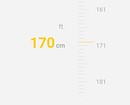
На следующем шаге программа может попросить выдать ей некоторые разрешения. Это может быть доступ к данным о местонахождении телефона, звонкам, списку контактов и внутренней памяти. Не пугайтесь, все это нужно для правильной работы приложения. Ведь часы не только могут следить за состоянием вашего организма. Они помогут найти телефон, покажут уведомления о звонках и сообщениях. А все это требует определенных прав при работе в телефоне.
После завершения предварительной настройки включите умные часы и перейдите на вкладку «Устройства» в фирменном приложении для своего гаджета.
Нажмите значок «+» или найдите в меню пункт «Привязать устройство», «Добавить новое устройство», «Добавить» и т.д.
Поднесите часы к телефону и подождите пока последний обнаружит носимый гаджет.
Выберите свои часы в списке обнаруженных устройств и нажмите привязать, после чего подтвердите привязку на смарт-часах.
На этом подключение смарт часов к телефону Андроид можно считать завершенным. Вам останется настроить гаджет под себя: выбрать подходящий циферблат, указать показатели организма, которые нужно отслеживать и периодичность такого мониторинга, выбрать приложения, от которых будут приходить уведомления на часы и многое другое.
От этого зависит не только набор функций, которые вы получите, но и время автономной работы часов. К примеру, realme Watch S100, обзор которых мы недавно опубликовали, могут проработать до 12 дней в режиме обычных часов и 4-5 дней при использовании всех их функций. Поэтому решите для себя, какие функцию смарт-часов вам нужны, и отключите те, которыми вы не собираетесь пользоваться.
Немного о нюансах
Мы привели лишь общий алгоритм действий для того, чтобы подключить смарт часы к телефону Андроид. На ваших часах и приложении для них он может отличаться от описанного нами, причем иногда эти отличия могут быть достаточно существенными. К примеру, в некоторых случаях может отличаться лишь порядок действий, в других программах запрос на добавление смарт-часов может прийти сразу же после их включения, и вам останется лишь подтвердить сопряжение. А иногда производители предлагают еще и упрощенный способ подключения, для чего вам понадобится лишь считать QR-код на экране часов. Другими словами, если используемый в приложении алгоритм отличается от приведенного нами, не паникуйте — просто внимательно читайте подсказки на экране.
Что делать, если подключение смарт часов к телефону Андроид не происходит
- Убедитесь, что часы заряжены, а на смартфоне включен модуль Bluetooth.
- Проверьте, не подключены ли часы к другому смартфону. Подключить смарт часы можно только к одному телефону Андроид одновременно. При необходимости отвяжите гаджет от старого устройства.
- Попробуйте перезагрузить часы и телефон, после чего повторите попытку сопряжения.
- Убедитесь, что вы установили на телефон нужное приложение для смарт-часов, а его версия самая свежая и актуальная.
- В некоторых случаях сбой может возникать даже тогда, когда к телефону по Bluetooth подключены другие устройства. Попробуйте отвязать его от остальных гаджетов и повторите попытку сопряжения с часами.
Итоги
Мы рассказали о том, как смарт часы подключить к телефону через Блютуз, а также разобрали возможные причины того, почему подключение может не происходить. Как вы видите, ничего сложного в этом нет.
Читайте также


























